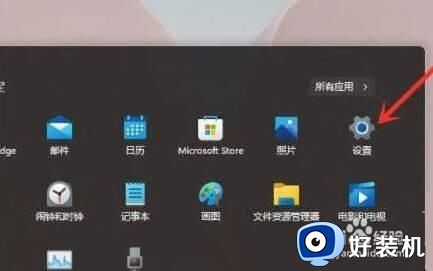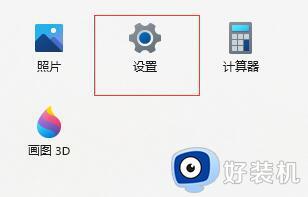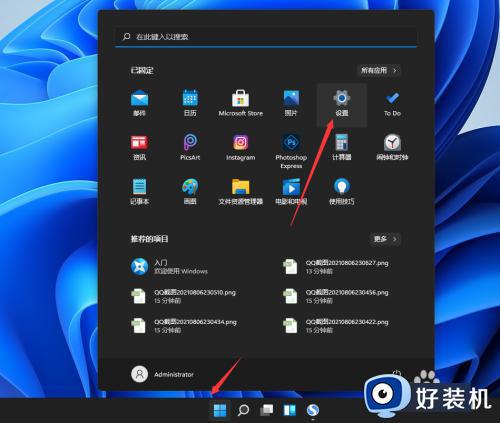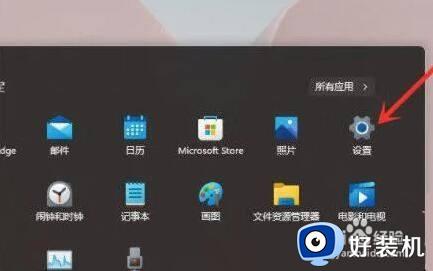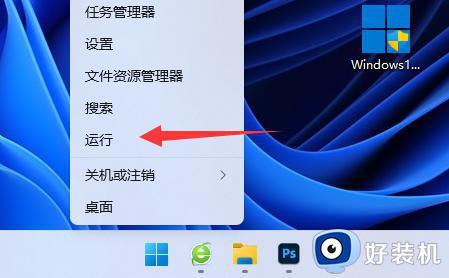win11桌面右键失效怎么办 win11桌面右键无反应修复方法
时间:2024-01-23 10:37:08作者:xinxin
每次在启动win11专业版电脑进入系统之后,我们总是会桌面上进行鼠标右键的刷新操作,以便及时更新电脑的信息,不过最近有用户却遇到了win11系统桌面点击鼠标右键时总是无反应,这让许多用户很是不解,对此win11桌面右键失效怎么办呢?以下就是小编带来的win11桌面右键无反应修复方法。
具体方法如下:
1、首先使用键盘“win+r”快捷键打开运行,在其中输入“regedit”回车确定打开注册表。
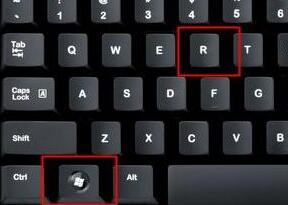
2、在注册表中找到“HKEY_CLASSES_ROOTlnkfile”路径下的“lnkfile”文件夹。
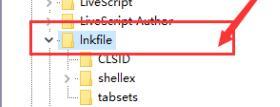
3、然后在右侧右键选择新建一个“字符串值”。
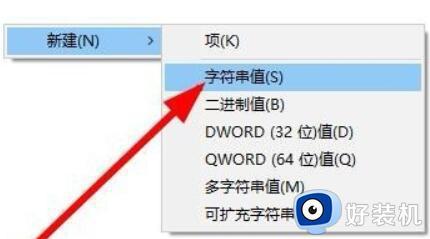
4、新建完成后双击打开,将它命名为“IsShortcut”。
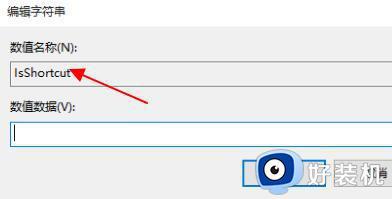
5、接着回到注册表,找到“HKEY_CLASSES_ROOT”下的“piffile”文件夹。
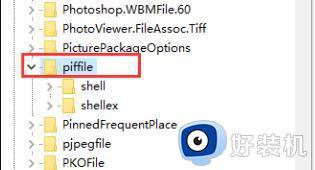
6、然后使用上述方法新建一个名为“IsShortcut”的字符串值。
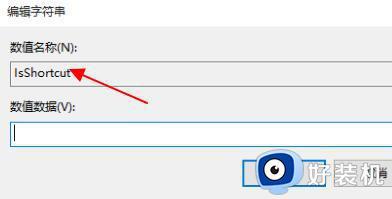
7、最后打开我们的任务管理器,找到其中的“资源管理器”,右键选择“重新启动”即可。
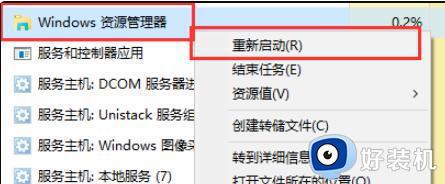
以上就是小编给大家介绍的win11桌面右键无反应修复方法了,有遇到相同问题的用户可参考本文中介绍的步骤来进行修复,希望能够对大家有所帮助。